Wix هو منشئ مواقع الويب الشهير الذي يتيح لك إنشاء موقع ويب بسيط وسريع.
ومع ذلك ، سرعان ما يدرك العديد من مستخدمي Wix أن خياراتهم محدودة وأن إضافة ميزات إضافية يمكن أن تصبح مكلفة للغاية.
المدونات
إذا كنت تريد المزيد من الميزات والمرونة بدون التكاليف المرتفعة ، فإن التبديل إلى ووردبريس WordPress المستضاف ذاتيًا هو الخيار الأفضل.
يعمل ووردبريس WordPress على تشغيل أكثر من 32 ٪ من جميع مواقع الويب على الإنترنت لأنه قوي للغاية.
في هذه المقالة ، سنوضح لك كيفية الانتقال بشكل صحيح من Wix إلى WordPress وتنمية موقعك الإلكتروني بحرية كاملة.
بعد مراجعة الطرق المختلفة المختلفة للانتقال من Wix إلى وورد WordPress ، نعتقد أن أسهل طريقة هي استيراد مشاركات مدونتك عبر RSS.
في هذا الدليل التفصيلي ، سنرشدك خلال عملية نقل موقع Wix الخاص بك إلى ووردبريس WordPress.
اعتمادًا على عدد الصفحات الموجودة على موقع Wix الخاص بك ، يمكن أن يستغرق الترحيل ما يصل إلى ساعة.
اقرأ هنا : مقارنة بين Wix و WordPress - أيهما أفضل؟ (إيجابيات وسلبيات) | ووردبريس
الخطوة 1: الاشتراك في WordPress Web Hosting
لـ بدء مدونة ووردبريس ، وأول شيء عليك هو حساب استضافة المواقع على موقع الويب الخاص بك.
استضافة المواقع هي موقع الويب الخاص بك على الإنترنت. هذا هو المكان الذي يتم فيه تخزين جميع ملفاتك وبياناتك.
ستحتاج أيضًا إلى اسم نطاق (مثل www.yoursite.com). هذا هو عنوان موقع الويب الخاص بك على الإنترنت.
عندما تستخدم Wix ، فإنهم يستضيفون موقع الويب الخاص بك نيابةً عنك ، وهو أيضًا السبب في كونه محدودًا للغاية.
من ناحية أخرى ، ووردبريس WordPress هو برنامج مجاني ، لذلك ستحتاج إلى مكان لتثبيته.
لهذا السبب تحتاج إلى شراء استضافة الويب واسم المجال.
نوصي بشدة باستخدام بلوهوست Bluehost لأنهم مزود استضافة رسمي موصى به من WordPress.org.
تستطيع الحصول على خصم يصل الى 60% من سعر الاستضافة لتثبيت ووردبريس مع الحصول على دومين مجاني لمدة سنة في حالة قمت بالتسجيل من رابط الاحالة الخاص بي حيث انهم يقدومون للمستخدمين الذين يسجلون عن طريق رابطي خصم على سعر الاستضافة الشهري يصل الى 3.95 دولار شهريًا بدلأ من 7.99 دولار شهريًا .
إذا كنت ترغب في إلقاء نظرة على المزيد من الخيارات ، فلدينا قائمة بأفضل موفري استضافة WordPress التي يمكنك الاختيار من بينها.
موقع الالكتروني
في هذا البرنامج التعليمي ، سنستخدم بلوهوست Bluehost للحصول على لقطة شاشة وأمثلة.
إذا كنت قد سجلت بالفعل اسم نطاق في Wix ، فلن تكون هناك مشكلة.
عند الاشتراك في Bluehost ، يمكنك إدخال نطاقك الحالي ضمن خيار "لدي اسم نطاق".
لاحقًا في هذا الدليل ، سنرشدك إلى كيفية نقل نطاقك عندما يكون موقع ووردبريس WordPress الجديد الخاص بك جاهزًا.
الخطوة 2: إعداد موقع وورد WordPress الجديد الخاص بك
بعد شراء خطة الاستضافة الجديدة ، ستحتاج إلى تثبيت وإعداد ووردبريس WordPress.
إذا قمت بالتسجيل في Bluehost ، فسيقومون تلقائيًا بتثبيت ووردبريس WordPress لك ، ويمكنك ببساطة تسجيل الدخول إلى لوحة تحكم وورد WordPress الخاصة بك من حساب الاستضافة الخاص بك.
عند تسجيل الدخول ، سترى لوحة تحكم المشرف في ووردبريس WordPress:
تقدم جميع شركات استضافة ووردبريس WordPress الأخرى أيضًا مثبتات WordPress بنقرة واحدة من لوحة معلومات الاستضافة الخاصة بهم.
إذا كنت بحاجة إلى مساعدة في تثبيت وورد WordPress ، فيمكنك الرجوع إلى دليلنا خطوة بخطوة حول كيفية تثبيت WordPress للمبتدئين.
بمجرد تسجيل الدخول إلى منطقة إدارة ووردبريس WordPress ، من الجيد تعيين روابطك الدائمة في وورد WordPress .
ستحدد إعدادات الرابط الثابت عنوان كل مشاركة مدونة. على سبيل المثال ، بدلاً من نشر مشاركة مدونة على:
www.yourblog.com/2020/05/blog-post-title
يمكنك نشره على:
www.yourblog.com/blog-post-title.
يمكنك تغيير إعدادات الرابط الثابت من خلال الانتقال إلى الإعدادات Settings » Permalinks في لوحة تحكم ووردبريس WordPress الخاصة بك.
بمجرد تحديد البنية التي تريدها ، انقر فوق الزر حفظ التغييرات في الأسفل.
الخطوة 3: تخصيص تصميم موقعك
انشاء موقع إلكتروني
من السهل القيام بذلك باستخدام قوالب ووردبريس WordPress .
تتشابه قوالب ووردبريس WordPress مع قوالب Wix ، فهي تتحكم في مظهر وعرض موقع وورد WordPress الخاص بك.
هناك الآلاف من قوالب وورد WordPress المجانية المتاحة لك لاستخدامها.
بعض القوالب أساسية للغاية وبسيطة ، بينما سيضيف البعض الآخر الكثير من الميزات الجديدة إلى موقعك.
كمبتدئ في ووردبريس WordPress ، قد ترغب في البدء بموضوع بسيط سهل الاستخدام.
هل تتساءل عن كيفية اتخاذ قرار بشأن اختيار القالب ما؟ يمكنك الاطلاع على مقالتنا حول اختيار قالب WordPress المثالي للحصول على النصائح والمشورة.
بمجرد العثور على قالب يعجبك ، يمكنك تثبيته باتباع دليلنا حول كيفية تثبيت قوالب ووردبريس WordPress .
تذكر أنه يمكنك بسهولة تغيير قالب موقعك في المستقبل ، لذا من المهم ألا تقضي الكثير من الوقت في هذه الخطوة.
يمكنك حتى استخدام قالب وورد WordPress الافتراضية والبدء بعملية الترحيل. لأن أهم جزء هو نقل كل المحتوى الخاص بك من Wix إلى WordPress.
الخطوة 4: استيراد مشاركات مدونة Wix إلى WordPress
أنشاء مدونة
Wix عبارة عن نظام أساسي مغلق ، وهي لا توفر طريقة سهلة للمستخدمين لترحيل المحتوى الخاص بهم بعيدًا عن Wix.
ولكن لا يزال بإمكاننا أتمتة العملية من خلال استيراد خلاصة Wix RSS ، بدلاً من إعادة إنشاء كل مشاركة مدونة يدويًا.
للبدء ، ستحتاج إلى تنزيل ملف Wix RSS الخاص بك.
يمكنك تحديد موقع الملف عن طريق إضافة /feed.xml أو /blog-feed.xml إلى عنوان URL لموقع Wix الخاص بك.
إذا لم يكن لديك نطاق مخصص مع Wix ، فيمكنك حينئذٍ العثور على موجز RSS الخاص بك على
username.wixsite.com/blogname/feed.xml
أو
username.wixsite.com/blogname/blog-feed.xml
، حيث يكون "username" هو اسم مستخدم Wix و "blogname" هو اسم مدونتك.
إذا كان لديك مجال مخصص مثل www.yourwixblog.com، فيمكنك العثور على موجز RSS الخاص بك على
www.yourwixblog.com/feed.xml
أو
www.yourwixblog.com/blog-feed.xml.
بعد الانتقال إلى عنوان URL الصحيح ، من المفترض أن ترى صفحة مليئة بالكود.
تابع وانقر بزر الماوس الأيمن في أي مكان على الصفحة وانقر فوق حفظ باسم لحفظ الملف في جهاز الكمبيوتر الخاص بك.
انشاء موقع
الآن بعد أن أصبح لديك ملف RSS الخاص بك ، يمكنك تسجيل الدخول إلى لوحة تحكم ووردبريس WordPress الخاصة بك والنقر على Tools » Import.
بعد ذلك ، انقر فوق الارتباط التثبيت الآن تحت عنوان RSS.
بعد بضع ثوانٍ ، سترى رابطًا في أعلى الصفحة لتشغيل المستورد "Run Importer" . تابع واضغط على الرابط.
بعد ذلك ، تحتاج إلى النقر فوق الزر اختيار ملف وتحديد ملف feed.xml الذي تم حفظه على جهاز الكمبيوتر الخاص بك.
بمجرد التحديد ، يمكنك النقر فوق الزرUpload file and import .
موقع ويكس
إذا كان لديك الكثير من مشاركات المدونة لاستيرادها ، فقد يستغرق الأمر عدة دقائق لاستيرادها جميعًا.
عند الانتهاء ، سترى رسالة تأكيد.
للتحقق من مشاركات مدونتك والتأكد من أنها قد تم تصديرها من Wix بشكل صحيح ، يمكنك الانتقال إلى المنشورات Posts » All Posts والنقر فوق عرض أسفل كل مشاركة.
في هذه المرحلة ، تم نقل محتوى مشاركات مدونتك ، ولكن هناك مشكلة واحدة: أي صور في مشاركتك لا تزال مستضافة مع Wix.
لحسن الحظ ، هناك طريقة سهلة لإصلاح ذلك ونقل صورك إلى ووردبريس WordPress.
كل ما عليك فعله هو تثبيت وتفعيل المكوّن الإضافي Auto Upload Images .
الإضافات تشبه تطبيقات ووردبريس WordPress التي تسمح لك بإضافة ميزات جديدة.
اقرأ هنا : ما هي مكونات ووردبريس الاضافية ؟ وكيف تعمل؟ | ووردبريس
انشاء موقع الكتروني
بعد تثبيت المكوّن الإضافي وتنشيطه ، ستحتاج إلى إعادة حفظ كل مشاركة تحتوي على صور ، وسيقوم المكوّن الإضافي باستيراد الصور بداخله.
سيستغرق تعديل كل مشاركة واحدة تلو الأخرى وقتًا طويلاً ، ولكن لدينا خدعة مفيدة يمكنك استخدامها لإعادة حفظ جميع مشاركات ووردبريس WordPress بسرعة مرة واحدة.
اذهب ببساطة إلى المنشورات Posts » All Posts ثم انقر على زر خيارات الشاشة في الأعلى "Screen Options".
تحتاج إلى زيادة العدد إلى 999 في حقل "عدد العناصر لكل صفحة" والنقر فوق الزر تطبيق.
سيعيد وورد WordPress تحميل الصفحة ، وهذه المرة سيعرض 999 مشاركة في المرة الواحدة.
بعد ذلك ، تحتاج إلى تحديد جميع مشاركاتك ثم تحديد تحرير ضمن قائمة الإجراءات المجمعة.
بعد ذلك ، تحتاج إلى النقر فوق الزر تطبيق.
سيعرض لك وورد WordPress مربع تعديل سريع مع جميع المشاركات المحددة. تحتاج فقط إلى النقر فوق زر التحديث ، وسيقوم ووردبريس WordPress بتحديث جميع مشاركاتك.
راجع دليلنا حول استيراد الصور الخارجية في WordPress للحصول على تعليمات أكثر تفصيلاً.
الخطوة 5: استيراد صفحات Wix إلى WordPress
نقل موقع ووردبريس
بعد استيراد منشور مدونتك ، سنحتاج بعد ذلك إلى نقل صفحات Wix إلى موقع ووردبريس WordPress الخاص بك.
لا يوفر Wix أي طريقة تلقائية للقيام بذلك ، لذلك سيتعين علينا إعادة إنشاء كل صفحة في وورد WordPress واحدة تلو الأخرى.
أولاً ، يمكنك الانتقال إلى صفحة Wix التي تريد نقلها إلى وورد WordPress.
قم بتمييز كل المحتوى (باستثناء عنوان الصفحة). ثم يمكنك النقر بزر الماوس الأيمن والنقر فوق نسخ .
بعد ذلك ، تحتاج إلى تسجيل الدخول إلى لوحة تحكم ووردبريس WordPress الخاصة بك والانتقال إلى الصفحات Pages » Add New لإعادة إنشاء الصفحة.
في أعلى الصفحة ، يمكنك كتابة عنوان الصفحة. ثم يمكنك النقر بزر الماوس الأيمن والنقر فوق لصق لإعادة إنشاء المحتوى.
للمساعدة في تصميم صفحاتك ، يمكنك الاطلاع على مقالتنا حول إضافة مشاركة أو صفحة جديدة في WordPress .
عند الانتهاء من تصميم صفحتك ، يمكنك النقر فوق الزر نشر لنشر صفحتك على موقع ووردبريس WordPress الجديد الخاص بك.
بينما يمكنك اتباع الطريقة المذكورة أعلاه لجميع الصفحات النصية ، إلا أنها لن تعمل لصفحات معينة مثل صفحة الاتصال الخاصة بك.
ستحتاج إلى تثبيت مكون إضافي لنموذج الاتصال مثل WPForms لإنشاء صفحة اتصال. لدينا دليل خطوة بخطوة حول كيفية إنشاء نموذج اتصال بسيط .
الآن بعد أن قمت بتحويل كل المحتوى الخاص بك ، من المستحسن مراجعة منشوراتك وصفحاتك بعناية للتأكد من أن كل شيء يعمل بشكل صحيح ويبدو بالطريقة التي يفترض أن يفعلها.
الخطوة 6: إنشاء قائمة التنقل الرئيسية الخاصة بك
بعد ذلك ، ستحتاج إلى التأكد من أن زوارك يمكنهم التنقل بسهولة عبر موقع الويب الجديد الخاص بك باستخدام القائمة الأساسية الخاصة بك .
نقل الموقع الى ووردبريس
يمكنك إنشاء قائمة تنقل من خلال الانتقال إلى المظهر Appearance » Menus . اكتب اسمًا لقائمتك ، وانقر فوق أحد أزرار إنشاء قائمة .
بعد ذلك ، يمكنك تحديد أي الصفحات التي تريد إضافتها إلى القائمة الرئيسية الخاصة بك ، والنقر فوق الزر إضافة إلى القائمة .
عند إضافة جميع الصفحات التي تريدها ، حدد موضع القائمة.
أخيرًا ، انقر فوق الزر Save Menu الأزرق الموجود على اليمين.
الآن تم إنشاء القائمة الخاصة بك وهي مباشرة على موقع الويب الخاص بك.
الخطوة 7: إعادة توجيه Wix إلى WordPress
اكتمل موقع ووردبريس WordPress الجديد الخاص بك ، وأنت على استعداد لإخبار قرائك عن تحركك.
من المهم ألا تعلن عن انتقالك للقراء فقط ، ولكن لإعداد إعادة التوجيه المناسبة.
ترحيل الموقع الى ووردبريس
تريد أن يصل جميع زوار موقعك القديم إلى الصفحة نفسها بالضبط في الموقع الجديد. سيتيح هذا أيضًا لمحركات البحث معرفة أن موقعك القديم قد انتقل إلى موقع جديد.
ملاحظة: يمكنك فقط إعادة توجيه المستخدمين إلى موقع وورد WordPress الجديد الخاص بك إذا كان لديك نطاق مخصص على Wix.
لسوء الحظ ، إذا كنت تستخدم نطاقًا فرعيًا wixsite ، فلا يمكنك إعادة توجيه المستخدمين إلى موقع ووردبريس WordPress الخاص بك.
تحتاج أولاً إلى فتح محرر نص عادي مثل المفكرة ولصق هذا الرمز:
var hashesarr = {
"#!about-us/c1it7":'/about/',
"#!contact/ce54":'/contact/',
"#!random-article/c1mz":'/random-article/'
};
for (var hash in hashesarr) {
var patt = new RegExp(hash);
if (window.location.hash.match(patt) !== null) {
window.location.href = hashesarr[hash];
}
}
لقد أضفنا في هذا الرمز ثلاثة أمثلة لعناوين URL بالتنسيق التالي:
"#!about-us/c1it7":'/about/',
يبحث الجزء الأول من السطر عن سلسلة في عنوان URL.
سيكون هذا هو عنوان URL الذي سيأتي منه مستخدمو Wix.
الجزء الثاني في السطر هو WordPress slug لنفس الصفحة.
نقل من ويكس الى ووردبريس
لسوء الحظ ، سيكون عليك إضافة كل عنوان URL يدويًا بهذا التنسيق.
بمجرد الانتهاء ، تحتاج إلى حفظ هذا الملف باسم redirects.js.
بعد ذلك ، تحتاج إلى تحميل هذا الملف إلى دليل WordPress theme’s /js/ الخاص بك باستخدام عميل FTP .
إذا لم يكن السمة الخاصة بك تحتوي على دليل / js / ، فأنت بحاجة إلى إنشاء واحد.
تحتاج الآن إلى تعديل ملف function.php الخاص بالسمة وإضافة هذا الرمز في أسفل الملف:
function wpb_wixjs () {
wp_enqueue_script( 'wixredirect', get_stylesheet_directory_uri() . '/js/redirects.js', array(), '1.0.0', true);
}
add_action('wp_enqueue_scripts', 'wpb_wixjs');
لا تنس حفظ تغييراتك.
هذا كل شيء ، يمكنك الآن محاولة زيارة عنوان URL من موقع Wix القديم لرؤية عملية إعادة التوجيه في العمل.
ملاحظة: لن تؤدي عمليات إعادة التوجيه هذه إلى إعادة توجيه محركات البحث .
ويكس
أخيرًا ، لا تنس إبلاغ قرائك بعنوانك الجديد. يمكنك القيام بذلك عن طريق الإعلان عن تحركك على وسائل التواصل الاجتماعي ، وكتابة منشور مدونة حوله ، وإرسال إشعار إلى رسالتك الإخبارية بالبريد الإلكتروني .
الخطوة 8: إضافة ملحقات ووردبريس WordPress الأساسية
تسمح لك إضافات ووردبريس WordPress بإضافة المزيد من الميزات إلى موقعك. تعمل المكونات الإضافية مثل تطبيقات Wix.
هناك المئات من الإضافات المتاحة ، المجانية والمدفوعة.
لدينا أيضًا قائمة بأفضل اضافات ووردبريس التي يجب على جميع مواقع الويب استخدامها.
هكذا نكون قد أنتهينا من نقل الموقع من Wix الى WordPress
نأمل أن يساعدك هذا البرنامج التعليمي في التبديل من Wix إلى WordPress دون الكثير من المتاعب.
إذا أعجبك هذا المقال ، فالرجاء أضافة تعليق وتققيم للموضوع .
أذا كان لديك أي أستفسار لاتتردد بمراسلتنا هنا
اقرأ هنا : أنشاء مدونة على الووردبريس من البداية الى النهاية | ووردبريس



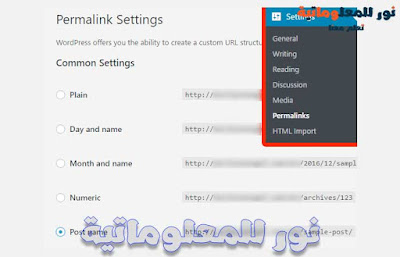
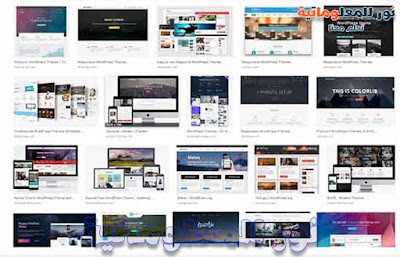


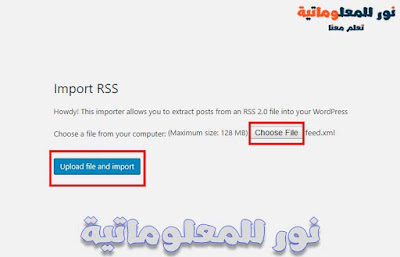

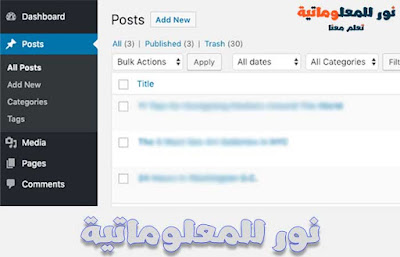



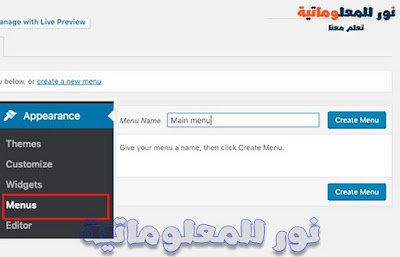
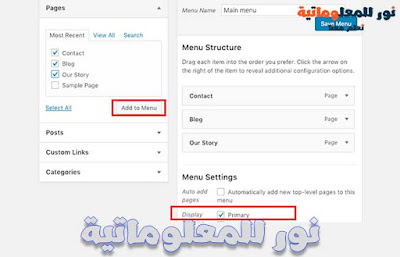

 0 التعليقات
0 التعليقات




